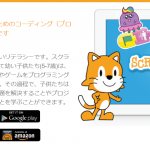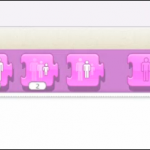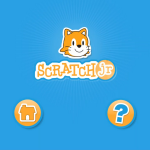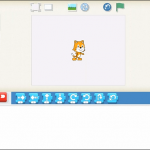今回は、ブロック「おと」「しゅうりょう」を解説していきたいと思います。
「おと」と「しゅうりょう」はブロックの数が少ないので、一緒に解説しようと思います。
「おと」
「おと」のブロックは、緑色のボタンをタップすると表示されます。
「おと」には、2種類のブロックがあります。
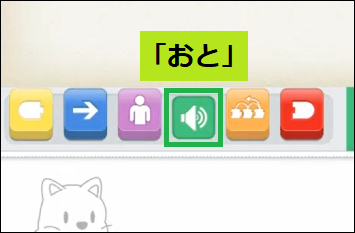
[ポンを再生]
[ポンを再生]は、「pop」という音を再生するブロックです。
サイトやアプリ内にある「ブロックの説明」では、[ポン]と表記されています。
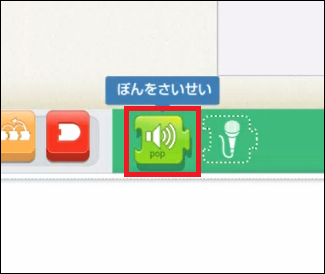
「Scratch Jr 1.2.9」時点では「pop」だけが用意されていて、
他の音は使用できないようになっています。
[録音した音を鳴らす]
「POP」以外の音を再生したい場合は、[録音した音を鳴らす]を使用します。
[録音した音を鳴らす]は、録音した音を作品内で使用することができるブロックです。
ブロックパレットにある「マイク」のアイコンをタップすると、録音を行うための画面が表示されます。
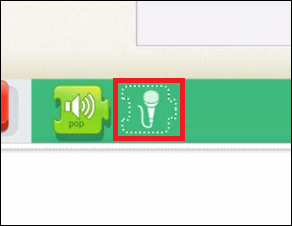
赤枠内にある「丸」ボタンをタップした後、マイクに向かって録音したい音を出してから、
「丸」か「四角」のボタンをタップすると録音できます。
録音した音を試聴したい時は「三角」ボタンを、
録音画面を閉じたい場合は右上にある「決定」ボタンをタップします。
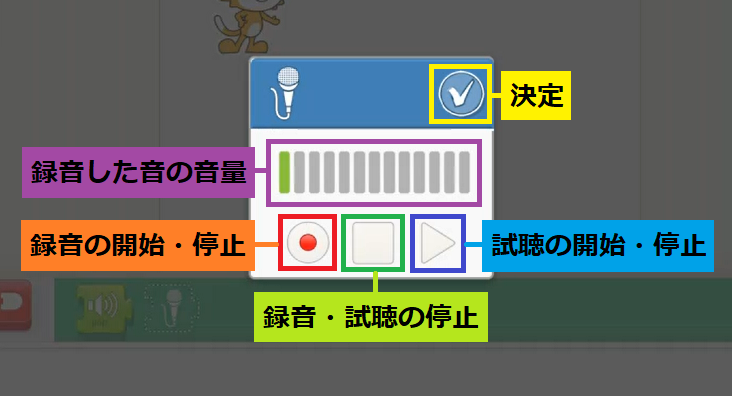
録音画面を閉じると、アイコンの左側に[録音した音を再生]が追加されます。
このブロックは、5個まで作成できます。
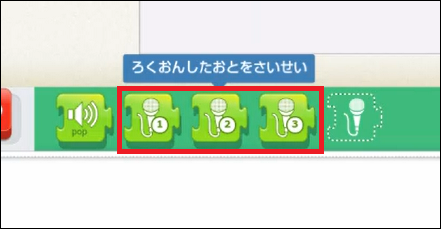
追加されたブロックを削除したい場合は、長押しすると表示される「×」ボタンをタップします。
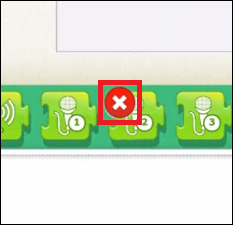
「しゅうりょう」
右端にある赤色のボタンをタップすると、「しゅうりょう」のブロックが表示されます。
「しゅうりょう」には、3種類のブロックがあります。
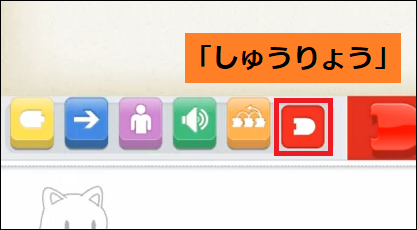
[終了]
[終了]は、スクリプトの最後に配置するブロックです。
「ブロックの説明」では、[終わり]と表記されています。
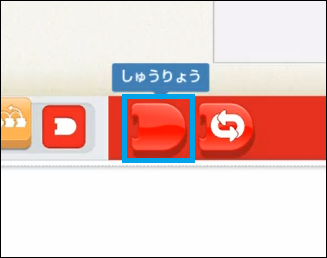
このブロック自体に機能があるわけではなく、
スクリプトの作成状況を分かりやすくするために使用します。
[ずっと繰り返す]
[ずっと繰り返す]は、スクリプト内のブロックを繰り返し動作させるブロックです。
「こんとろーる」にある[繰り返す]とは違って回数制限がないので、半永久的に繰り返すことができます。
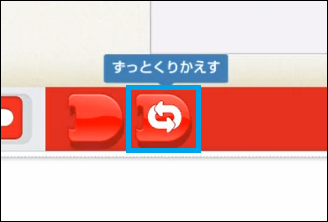
[○ページへ進む]
[○ページへ進む]は、スクリプトの動作が終わった後、他のページへ移動させるブロックです。
「ブロックの説明」では、[ページへ移動]と表記されています。
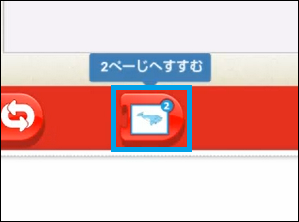
このブロックは、「ページ一覧」に2つ以上のページがある時に表示されます。
今いるページ以外の他のページと同じ数だけ、ブロックパレットにブロックが追加されます。
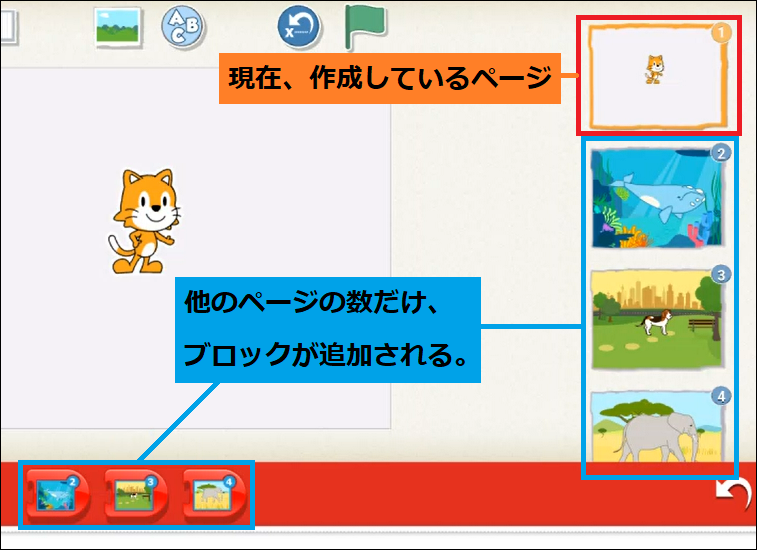
まとめ
今回で、「プログラミング入門!「Scratch Jr」講座」は最終回となります。
如何でしたか?
子供や入門者向けに開発された「Scratch Jr」は、ただ簡単なプログラミングが学べるというだけでなく、自己表現能力・計算力・論理的思考などを学ぶことができ、
より難しく複雑なプログラミング言語や問題に挑戦するために必要な知識や考え方を身に着けることができます。
ちなみに、アプリ作成者が「Scratch Jr」の使い方を紹介するために書いた「ScratchJr Book」と言う[公式の解説本]もありますので、そちらの方も参考にしてみてください。
ぜひ、「Scratch Jr」を使用して、プログラムの世界を楽しんでみてください。